Apa itu Waasmedic Agent Exe dan Bagaimana cara memperbaiki Penggunaan Disk/CPU Tinggi
Windows Update Medic Service(Windows Update Medic Service) ( WaasMedicSVC.exe ) adalah Layanan Windows(Windows Service) yang diperkenalkan di Windows 10 . Layanan(Service) ini telah diperkenalkan untuk memperbaiki komponen Windows Update dari kerusakan agar komputer dapat terus menerima update. File SIHClient.exe,(SIHClient.exe,) WaaSMedic.exe ,(WaaSMedic.exe) WaaSMedicSvc.dll dan(WaaSMedicSvc.dll) WaaSMedicPS.dll yang terkait(WaaSMedicPS.dll) dapat ditemukan di folder Windows\System32Sekarang jika WaasMedic.exe sering menggunakan CPU Tinggi atau Penggunaan Disk(High CPU or Disk Usage) pada PC Windows 11/10 Anda, panduan ini akan membantu Anda memperbaikinya.
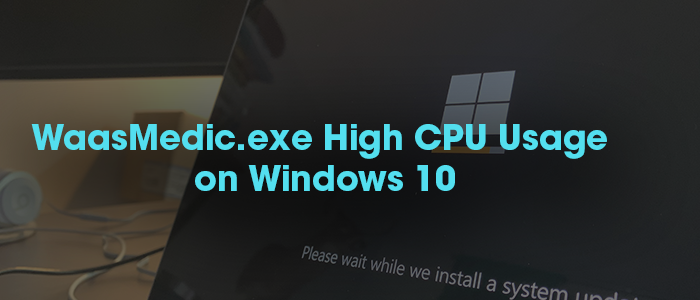
Apa itu WaasMedic.exe atau Waasmedic Agent Exe ?
WaasMedic.exe adalah singkatan dari Waasmedic Agent Exe . Ini adalah komponen penting Windows 11/10 yang terkait dengan WaasMedicSVC.exe , dan membantu pembaruan OS yang lebih lancar tanpa mengganggu pengguna. WaasMedic.exe juga memulihkan proses yang terkait dengan Windows dan pembaruan komponennya. Jika Anda mematikan pembaruan komponen Windows apa pun atau mereka dimatikan oleh program lain, WaasMedic.exe mengganggu dan mengaktifkannya untuk pembaruan. Jika Anda mengalami penggunaan CPU atau Disk yang tinggi oleh WaasMedic.exe, kami memiliki perbaikan untuk Anda. Mari kita lihat apa itu dan bagaimana kami dapat memperbaiki masalah ini.
Penggunaan CPU atau Disk(Disk Usage) Waasmedic Agent Exe di Windows 11/10
Perbaikan yang dapat kami terapkan untuk menyelesaikan masalah penggunaan CPU tinggi Waasmedic Agent Exe adalah:
- Jalankan Pemeriksa Berkas Sistem
- Jalankan DISM(Run DISM) untuk memperbaiki komponen Pembaruan Windows(Windows Update)
- Jeda Pembaruan Windows(Pause Windows Updates) selama beberapa hari
- Nonaktifkan WaasMedic.exe sementara
- Setel ulang PC Windows.
Mari kita lihat perbaikannya secara detail dan menggunakannya.
1] Jalankan Pemeriksa Berkas Sistem
Menjalankan pemeriksa file sistem akan memeriksa file yang rusak atau hilang di sistem Anda. Jika ada kasus seperti itu yang terjadi dan mengakibatkan WaasMedic.exe Penggunaan CPU(WaasMedic.exe High CPU) atau Disk(Disk Usage) Tinggi , itu akan membantu memperbaikinya. Coba jalankan SFC dan lihat apakah itu membantu.
2] Jalankan DISM(Run DISM) untuk memperbaiki komponen Pembaruan Windows(Windows Update)
Seiring dengan SFC , DISM adalah fitur penting lainnya yang tersedia di Windows yang membantu Anda memperbaiki masalah. Apa pun masalah yang dimiliki sistem Anda dengan file aslinya, menjalankan DISM untuk memperbaiki file sistem Pembaruan Windows yang rusak akan membantu. Karena WaasMedic.exe berfungsi untuk Pembaruan Windows(Windows Updates) , DISM memiliki banyak peluang untuk memperbaikinya.
3] Jeda Pembaruan Windows(Pause Windows Updates) selama beberapa hari
WaasMedic.exe bertanggung jawab atas pembaruan Windows dan komponennya yang lancar dan tidak terputus. Karena Anda mengalami penggunaan CPU yang tinggi dari WaasMedic.exe , lebih baik untuk menjeda pembaruan untuk Windows(pause the updates for Windows) selama beberapa hari. Dengan cara ini Anda dapat memperbaiki masalah WaasMedic.exe .
4] Nonaktifkan WaasMedic.exe(Disable WaasMedic.exe) sementara
Sebelum melakukan ini, lakukan backup pengaturan registri Anda. Meskipun kami tidak merekomendasikan Layanan(Service) sistem yang berguna ini , jika tidak ada perbaikan di atas yang berhasil untuk Anda, maka Anda harus menonaktifkan WaasMedic.exe untuk sementara(temporarily) . Ini akan menghentikan proses yang terkait dengan WaasMedic.exe dan membuat PC Anda lebih baik.
Anda dapat menonaktifkan Windows Update Medic Service , tetapi jika Anda mencoba melakukannya melalui Windows Services Manager , Anda akan mendapatkan pesan Access is Denied .
Untuk menonaktifkannya, Anda harus menggunakan Registry Editor .
HKLM\SYSTEM\CurrentControlSet\Services\WaaSMedicSvc
Buka alamat jalur di atas di editor registri dan ubah nilai file Start DWORD menjadi 4 dan kemudian atur izin ket ke SYSTEM Deny .
Kami tidak menyarankan melakukan ini secara manual, karena juga membahayakan sistem Anda. Cara yang lebih mudah adalah dengan mengambil bantuan freeware bernama Windows Update Blocker .
5] Setel ulang PC Windows
Masalah penggunaan CPU WaasMedic.exe yang tinggi akan diperbaiki sekarang menggunakan metode di atas. Jika tidak, Anda harus mengatur ulang PC Anda(reset your PC) untuk kembali ke bentuk aslinya. Tidak ada data yang Anda simpan di PC Anda akan hilang.
Apakah WaasMedic.exe adalah Virus?
Tidak, bukan itu. WaasMedic.exe adalah program yang ada di dalam Windows yang berfungsi dengan memperbarui Windows Anda ke versi terbaru. Ini adalah program yang aman.
Bisakah saya membunuh exe agen WaasMedic?
WaasMedic adalah agen untuk Windows yang menyederhanakan proses pembaruan dan membuat PC Anda mutakhir dengan OS. Tidak mungkin untuk membunuh atau menghapus instalannya karena ini adalah komponen Windows . Anda dapat menonaktifkannya melalui registri atau menggunakan program pihak ketiga. Tidak disarankan(not recommended) untuk mematikan atau menonaktifkan WaasMedic.exe kecuali jika Anda menghadapi masalah dengannya.
Baca: (Read:) Apa yang terjadi jika Anda mematikan komputer selama Pembaruan Windows?
Related posts
Fix System dan Memory High CPU, Ram, Disk Usage
Fix High Disk & Memory Usage Saat bermain game di Windows PC
Apa itu WaasMedic Agent Exe di Windows 10?
Perbaiki Layanan Agen SoftThinks Penggunaan CPU Tinggi di Windows 10
Fix PowerShell menyebabkan High CPU usage di Windows 11/10
Perbaiki Penggunaan Disk Tinggi WSAPPX di Windows 10
Cara Memperbaiki Penggunaan CPU Tinggi audiodg.exe di Windows 11/10
Mengapa Wsappx Menyebabkan Penggunaan CPU Tinggi dan Cara Memperbaikinya
Cara Memperbaiki Penggunaan CPU Tinggi Svchost.exe
Perbaiki wmpnetwk.exe Memori Tinggi dan Penggunaan CPU di Windows
Cara Memperbaiki Penggunaan CPU Tinggi TiWorker.exe di Windows
Fix Microsoft Compatibility Telemetry High Disk Usage di Windows 10
Cara Fix High CPU Usage pada Windows 10
Perbaiki .NET Runtime Optimization Service Penggunaan CPU Tinggi
Fix High CPU Usage oleh WUDFHost.exe
Fix High CPU Usage oleh svchost.exe (netsvcs)
Layanan antimalware executable Tinggi CPU Usage [SOLVED]
Apa itu kernel_task di Mac dan Mengapa Ini Menyebabkan Penggunaan CPU Tinggi?
Cara Memperbaiki Penggunaan CPU Tinggi "iastordatasvc" di Windows 10
Fix System Protection Background Tasks SrTasks.exe High Disk usage
